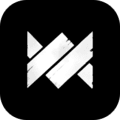在最新的ios17系统更新之后,部分用户反馈遇到了无法正常接收“隔空投送”(airdrop)的问题。这一功能是苹果设备之间快速传输文件的重要工具,因此其故障直接影响了用户的日常使用体验。本文将深入探讨这一问题,并提供一系列可能的解决方案,帮助用户顺利恢复隔空投送功能。
原因分析
首先,我们需要明确导致ios17隔空投送无法正常工作的常见原因:
- 蓝牙或wi-fi连接问题:隔空投送依赖于设备之间的蓝牙和wi-fi连接来建立通讯,任何一方出现问题都可能导致传输失败。
- 隐私设置限制:苹果为保护用户隐私,对隔空投送设置了较为严格的权限控制,不正确的隐私设置也可能影响到正常使用。
- 系统bug:软件更新有时会引入新的bug,ios17版本可能存在与隔空投送相关的bug,影响其正常工作。
- 其他应用程序冲突:某些第三方应用可能与隔空投送产生冲突,干扰正常的文件传输过程。
解决方案
针对上述原因,我们提供了以下几种可能的解决方法:
1. 检查并重置网络设置
- 进入“设置”>“通用”>“重置”,选择“重置网络设置”。请注意,这一步将会清除所有网络配置信息,请确保之前已保存重要信息。
2. 调整隐私权限
- 确保隔空投送的权限设置正确。进入“设置”>“隐私与安全性”>“隔空投送”,检查是否允许所有人、联系人或者仅限接收。
3. 关闭并重新开启蓝牙和wi-fi
- 通过“控制中心”或直接进入“设置”页面关闭再开启蓝牙和wi-fi,以尝试刷新这两项服务的连接状态。
4. 更新至最新系统版本
- 苹果通常会在后续的系统更新中修复已知的问题。确保你的设备运行的是ios17的最新版本。
5. 禁用并重新启用隔空投送
- 在“控制中心”中快速操作,或进入“设置”>“通用”>“隔空投送”来暂时关闭再开启该功能。
6. 联系技术支持
- 如果以上步骤均未能解决问题,建议联系苹果官方客服或访问最近的apple store寻求专业的技术支持。
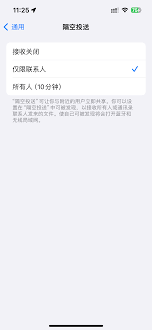
总结
面对ios17隔空投送无法接收的问题,用户应首先从基本的网络连接、隐私设置等方面进行排查,并尝试通过简单的重启或系统更新等手段进行自我修复。若问题依旧存在,及时寻求专业帮助是明智的选择。希望本文提供的指南能够帮助广大用户有效解决这一困扰,继续享受便捷高效的隔空投送功能。